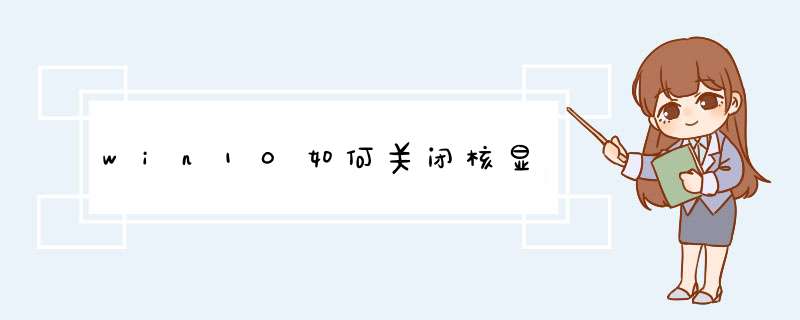
1、这里以win10为例演示禁用核显的方法。首先点击键盘上的windows键+X,在d出的菜单中选择设备管理器:
2、此时便会d出设备管理器了:
3、滑动鼠标滚轮,找到并点击显示适配器前面的展开按钮,查看集成显卡与独立显卡,然后找了集成显卡的驱动程序:
4、接着右键点击Intel的集成显卡,在d出菜单中点击禁用设备:
5、然后会d出一个禁用设备的提示窗口,直接点击是按钮即可禁用成功:
6、最后屏幕会自动黑屏,接着可以看到原来的集成显卡前出现了新的图标,就说明已经被禁用了,至此集成显卡就被彻底关闭了:
确定电脑是否是双显卡,另外检查一下双显卡驱动是否安装正常,之后再看独立显卡是N卡还是A卡,然后按照以下方法设置即可。下面我们就来详细介绍下双显卡电脑如何切换到独立显卡运行。
1.右键点击Windows10桌面上的“此电脑”图标,在d出菜单中点击“属性”菜单项。
2.这时会打开Windows10的系统属性窗口,点击左侧边栏的“设备管理器”菜单项。
3.在打开的设备管理器窗口中,找到“显卡适配器”菜单项。
4.点击展开显卡适配器菜单后,可以看到两个显卡驱动程序,这说明我们的电脑是双显卡配置。
5.回到Windows10桌面,右键点击桌面空白位置,在d出菜单中选择“NvIDIA控制面板”菜单项。
6.这时会打开NviDIA控制面板窗口,点击左侧边栏的“管理3D设置”菜单项。
7.在右侧窗口中找到“首先图形处理器”设置项,点击其下拉菜单,在d出菜单中选择“高性能NVIDIA处理器”菜单项。最后点击保存按钮,这样Windows10系统就会使用独立显卡而不再使用集成显卡了。
台式机电脑安装独立显卡会自动屏蔽核显输出默认为独显的;
笔记本电脑可切换显卡的性能输出,或者是在高负载的情况下选择到高性能的显卡使用。
扩展资料:
显卡的维护:
随着显示芯片技术的发展,显示芯片内部的晶体管越来越多,集成度也越来越高,这样的结果就造成芯片的发热量变得越来越大,因此散热的问题也日渐突出。
如果显卡散热风扇质量不理想,就需要更换的风扇。在购买新的显卡风扇时,最好将显卡带上,购买合适的显卡风扇。
由于风扇大多使用d簧卡扣或者螺钉固定,因此我们可以使用螺丝刀和镊子轻易的将其取下,并拔掉其连接的电源接头。更换时先把芯片上原有的导热硅脂清理干净,然后再涂上导热硅脂,把新的风扇装—下并按原样固定好,插好电源接头即可。
使用热管散热的显卡,由于其占用的空间比使用散热风扇的大,因此安装这类显卡的时候要特别注意。另外显卡的显存也需要散热,我们可以使用自粘硅脂在现存颗粒上,粘贴固定散热片就可以了。
安装适合的驱动程序,装了好的显卡没驱动程序会大大降低显卡的性能。
部分的显卡由于使用了技术参数较高的元件,因此具有不俗的超频能力,所以不少的玩家都崇尚超频显卡以获得性能的提升。
然而有一利必有一弊,超频也会导致芯片的热量大增,当达到一定程度时,就会发生花屏、死机的问题,即使不如此,也会在某些应用场合如游戏中出现不稳定的现象,因此超频必须适度。
参考资料:百度百科-显卡
欢迎分享,转载请注明来源:内存溢出

 微信扫一扫
微信扫一扫
 支付宝扫一扫
支付宝扫一扫
评论列表(0条)